更新:搬瓦工官网推出自己的shadowsocks代理上网服务了,对于不想自己折腾的朋友,直接购买官网的这项服务也是个不错的选择,有需求的朋友可以阅读本博客的这个帖子:搬瓦工推出官方的shadowsocks代理服务 。官方的服务目前支持按月付款,有三种套餐,其中最便宜的套餐每个月2.88美金,含100G高速流量,线路是搬瓦工CN2 GIA线路,看介绍非常适合流量需求不大但又想用CN2 GIA线路(速度最快)的用户。
Shadowsocks是科学上网神器,真是谁用谁知道, 特别是对于有经常上外网需求的同学。相信绝大多数同学们都喜欢使用谷歌学术搜索文献资料,但是,由于某些众所周知的原因,谷歌学术等网站或服务在大陆是无法访问的。这个时候,不知道shadowsocks的同学们就一筹莫展了,即便有些同学通过某些镜像或代理实现了访问,但是镜像和代理的不稳定以及满屏的广告也挺烦人的,而且安全不能保证。这个时候,就很需要打造一个只属于自己的科学上网私密通道了,这个私密通道可以通过shadowsocks这个神器来实现。
一般情况下,想要使用shadowsocks需要先租用一个海外的服务器提供科学上网服务,有些网友会选择跟他人合租,但是为了安全起见,博主决定搭建属于自己的科学上网工具,低配的服务器平均下来也就每月1美元多点,不算贵,另外,毕竟是自己用嘛,安全问题还是要注意一下的(架设一个shadowsocks的服务器其实简单之极,基本不需要专门的计算机知识,照着本教程简单三步即可搞定,非常适合小白操作)。
最新更新:由于搬瓦工在控制面板取消了一键安装Shadowsocks,原来的一键安装的教程不适用了,我们重新整理了用SS脚本的安装方式,也非常的简单,下面开始吧
第一步、挑选注册适合自己的vps
经过再三比较之后博主选择了支持支付宝付款的搬瓦工VPS,我们就以搬瓦工VPS为基础,教大家购买VPS,搭建自己的SS(shadowsocks的简称)进行科学上网。首先,打开搬瓦工官方网站(最新网址是:https://bwh81.net/,或点此直达搬瓦工官方网站),目前搬瓦工VPS机房已经达到9个,分别位于New York,Los Angeles, California,Fremont, California,Phoenix, Arizona,Jacksonville, Florida,Amsterdam, Netherlands。没有特殊需求下,建议使用洛杉矶(Los Angeles)的。常规最低配置$19.99/年,相当于每月1美金多一点。不过经常缺货,需要的要赶机会。点击菜单条里Home旁边的VPS Hosting

1、选择需要的VPS方案
A、年19.99方案(KVM架构),点评:基础版,价格最便宜!(已缺货)
- 内存:512MB
- 硬盘:10GB SSD
- 流量:500GB/月
- 价格:$19.99/年
B、年$49.99方案(洛杉矶CN2),点评:稳定性更好、流量更多、CN2线路国内访问速度更快。
(如果经常看youtube视频的话,可以选择年$49.99CN2方案,1T的流量应该足够用了,而且CN2的线路速度相对更快一些)
- 内存:1024MB
- 硬盘:20GB SSD
- 流量:1TB/月
- 价格:$49.99/年
C、年付$29.99特别方案,CN2线路,DC8机房
(这款也是经常缺货,最近刚刚补货,需要的同学要抓紧下手了。记得选DC8机房,相对来说速度和稳定性更好一些,总体上性价比还好。)
- 内存:512 MB
- 硬盘:10GB SSD
- 流量:500 GB/月
- 价格:$29.99/年
2、选择付款周期和机房位置
这里我们选择$19.99的KVM方案,主要是最便宜,能满足博主的基本需求。如果大家对流量需求大的话,可以选择$49.99的KVM方案,这个方案每个月含有1T的流量,不整天看视频的话足够了。根据图中指示点击Order KVM,机房位置有洛杉矶的DC2、DC3、DC8、DC4等机房。如果DC4 MCOM的缺货了,也可以选择DC2 QNET的机房,这些机房都位于洛杉矶,洛杉矶位于美国西部,国内访问速度相对较快,掉包也比较少。关于各机房的对比,大家可以阅读本博客的另一篇文章:《搬瓦工机房位置到底如何选择?》,总之尽量选择适合自己的。(注意:购买CN2线路方案的同学,你们应该选择的机房是DC3或DC8)
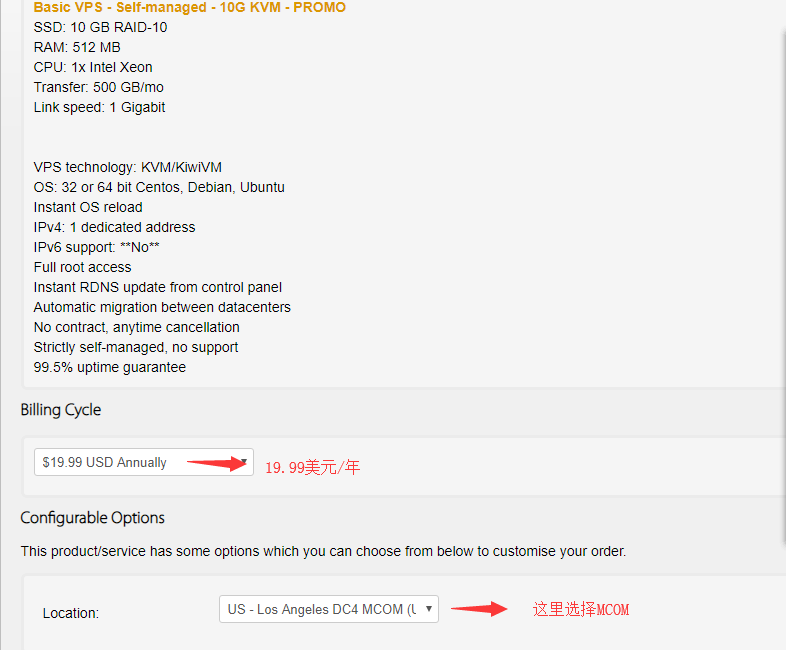
3、核对价格和填写优惠码
点击 Add to Cart 按钮后,我们会跳转到下图所示界面。根据图中指示,我们首先输入下面的最新优惠码,然后点击 Validate Code 按钮验证优惠码,最后点击 Checkout 按钮继续。
搬瓦工最新可用优惠码:当前我们可以使用优惠码“BWH3HYATVBJW”节省6.25%的费用
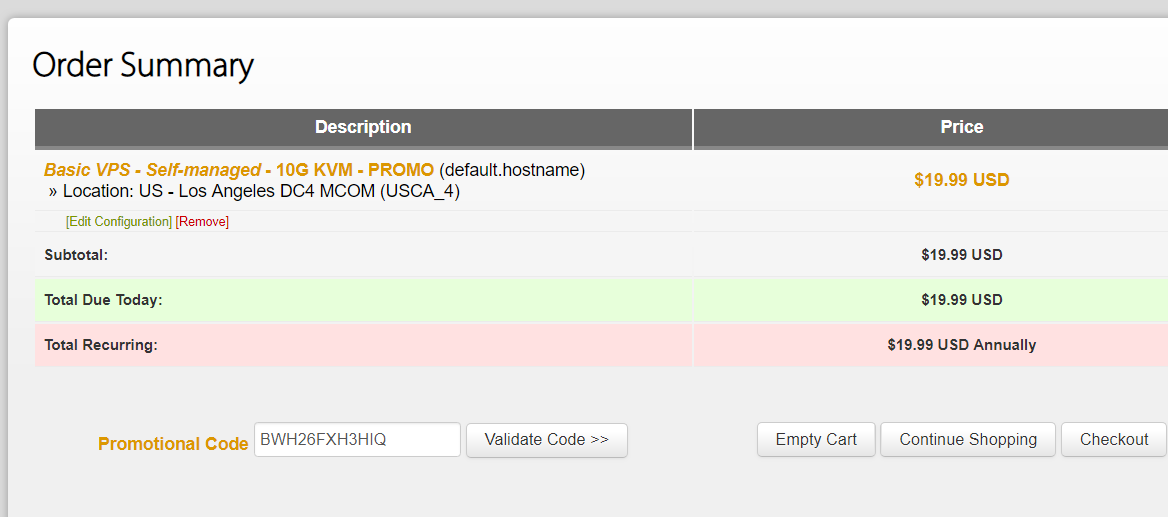
4、登录或者注册搬瓦工账户
点击 Checkout 按钮后,我们会跳转到下图所示界面。根据图中指示,我们首先填写个人信息,有账户的直接点击 Click here to login 按钮登录。填写完毕后点击 Update 更新,然后选择Alipay付款方式,然后在 I have read and agree the Terms of Service 前面打钩,最后点击 Complete Order 按钮继续。
注意:国家请务必选择China,不要乱选择,这样可以避免以后被暂停服务。

5、使用支付宝付款
点击 Complete Order 按钮后,我们会跳转到下图所示界面。根据图中指示,我们点击 Pay now 按钮继续。

点击 Pay now 按钮后,我们会跳转到下图所示界面。根据下图指示,我们使用手机支付宝扫码付款或者电脑登录支付宝进行付款。

使用支付宝付款,付完款后,邮箱不久就能收到新的VPS信息,包含root帐号密码 端口号
当然也可以再后台进行操作:点击 My Services 查看VPS

第二步、开始搭建Shadowsocks
由于之前搬瓦工曾经取消了一键安装Shadowsocks的按钮(部分现已恢复),我们特意给出了三种安装Shadowsocks的方法。方法一和方法二(没有一键安装SS按钮也可以)就是搬瓦工后台一键安装Shadowsocks的方法,更适合小白适用,简单快捷。方法三是采用SSH,用脚本方式安装Shadowsocks,更适合进阶用户使用,或者搬瓦工抽风取消一键安装的时候。还在犹豫什么?选择自己适用的方式,开始吧。
方法一:搬瓦工后台一键安装Shadowsocks(小白适用)
1、进入管理后台,点击进入控制面板

2、找到左侧的Shadowsocks server,出现如下画面,点击安装

3、安装很快,基本不到1分钟就可以完成,出现如下画面,点击返回

4、好了,就可以看到自己的SS信息了。如果想修改,还可以点后面的按钮修改。

以上设置完毕,可以直接跳到第三步,设置SS客户端。
方法二:直接输入网址的一键SS,类似方法一(小白适用)
1、如果后台没有一键SS按钮,我们只需要登陆到搬瓦工后台,然后在浏览器输入如下链接,并回车:
https://kiwivm.64clouds.com/preloader.php?load=/main-exec.php?mode=extras_shadowsocks

然后就可以看到SS安装界面了,如下图

2、点击安装就可以了。安装很快,基本不到1分钟就可以完成,出现如下画面,点击返回

3、好了,就可以看到自己的SS信息了。如果想修改,还可以点后面的按钮修改。

方法三:SSH脚本方式安装Shadowsocks(进阶版用户适用)
1、获取SSH地址、端口和Root密码

点击My Services后我们来到下图界面

这里我们点击KiwiVM Control Panel后我们会跳转到下图界面,找到IP地址和SSH端口,我们还缺少SSH密码

搬瓦工为了用户的安全,要求用户在购买 VPS 后,要自己手动在 KiwiVM 控制面板重置密码,还是在控制面板,如下图。

面板右侧会显示你的 ssh 用户名(即 ip 地址)和 ssh 登陆端口,在重置密码前,你需要先停止 vps,在控制面板右侧点击 “stop” 键停止 vps:

然后左侧下方的 “Root password modification” 选项为重置密码,你点击该项,进入如下页面:

然后点击 “Generate and set new root password” 按钮重置密码即可:

重置密码成功后,要记得重新启动 VPS 。这样子才可以使用 xshell 或 putty 等工具进行连接。
2、下载putty开始连接
下载putty:http://pan.baidu.com/s/1jI0T5Fw或者直接在百度搜putty下载解压运行putty.exe,
填入刚才查到的主机地址和端口号,前面图中有介绍,点击打开
如果这里有对话框弹出,选择是,然后在全黑的屏幕上输入 root ,回车。等五秒,按提示输入root的密码,密码就是前面刚刚重置的root密码。
copy你的密码,粘贴至putty(粘贴方式为单击鼠标右键,只需要右键单击一次,这里不会显示任何内容,其实是已经输入了),回车。
3、SSR脚本安装正式开始
等到出现root@host~字样,
复制下面脚本第1条命令,回车:
脚本命令1
| wget –no-check-certificate -O shadowsocks-all.sh https://raw.githubusercontent.com/teddysun/shadowsocks_install/master/shadowsocks-all.sh |
(备注:国外服务器运行脚本时容易出错,如出现错误提示 bash: wget: command not found,可以请在先执行 yum -y install wget 命令。成功后,再执行上面的命令。如果没有出现提示错误,请略过)

等出现了上图显示后,输入第2条脚本命令,回车:
脚本命令2
| chmod +x shadowsocks-all.sh |

等出现了上图显示后,输入第3条脚本命令,回车:
脚本命令3
| ./shadowsocks-all.sh 2>&1 | tee shadowsocks-all.log |
出现以上画面,根据需要选择,不懂的话直接选1,或者默认回车
下面会提示你输入你的SS SERVER的密码,和端口。不输入就是默认。跑完命令后会出来你的SS客户端的信息。

输入后,回车!

特别注意,由于iphone端的的wingy目前只支持到cfb,所以我们选择aes-256-cfb,即7 ,回车

这一步按回车继续
然后需要几分钟的安装过程,请耐心等待出现下面的画面!

请立即copy下来加以保存。
上面的命令全部回车执行后,如果没有报错,即为执行成功,出现确认提示的时候,输入 y 后,回车即可。
安装完成后,脚本提示如下:
Congratulations, Shadowsocks-Python server install completed!
Your Server IP : IP地址
Your Server Port : 端口
Your Password : 密码
Your Encryption Method: aes-256-gcm
Your QR Code: (For Shadowsocks Windows, OSX, Android and iOS clients)
ss://YWVzLTsadsa206YnVkZHkyMDA4QDEwNC4yMjQuMTM1Ldfghdfgk=
Your QR Code has been saved as a PNG file path:
/root/shadowsocks_python_qr.png
Welcome to visit: https://teddysun.com/486.html
Enjoy it!
记录保存好你的上述信息:Server IP、Server Port、Password、Encryption Method
这时你的专属ss已经搭好了,开始使用吧。
第三步、iphone、windows、安卓设置使用
1、iphone下载wingy(免费的),app store里搜wingy(中国app store已经下架,可以换到美国账户下载)
https://itunes.apple.com/us/app/wingy-proxy-for-http-s-socks5/id1178584911?mt=8
点击选择线路–新增线路–shadowsocks–依次填入刚才记录的信息就好–保存–点击连接就可以了
这样就翻墙成功了
2、windows下载
windows客户端更新(170925)
https://github.com/shadowsocks/shadowsocks-windows/releases

下载解压缩,运行exe

填入之前记录的自己的服务器信息,点击确定

在电脑右下角任务栏找到ss图标,右键点击,点击启用系统代理就可以了,试试上google吧

3、android
安卓的客户端可以用ShadowSOCKS(影梭),目前是v4.2.5版本,下载地址如下:

https://github.com/shadowsocks/shadowsocks-android/releases
类似苹果手机,添加配置文件就可以了。
好了,一切都搞定,开始科学上网吧,是不是很简单呢!
特别说明(解答操作遇到问题的网友):
1、不要还没仔细看帖子或没有动手就说不会,请认真看帖子!;
2、很多网友是苹果端,反馈说是新ios系统无法使用上面的工具!经测试,ios版本的不同会受影响,建议将苹果ID改成美国区ID(参考方法:https://jingyan.baidu.com/article/90808022de87bffd91c80f07.html),然后搜索“shadowrocket”,付费下载18元的小火箭即可(可先测试免费版“Firstwingy”);
3、有些网友反应“搬瓦工”无法直接注册,这可能是“搬瓦工”故意为了防恶意注册吧!解决方法:选择一款KVM主机,然后按步骤填好英文或拼音版的地址,再提交即可成功注册了;
4、翻墙速度的快慢跟服务器没关系,服务器很稳定的,主要看你本地网络(如果网络不纯净就会有问题,比如拨打电信10000或拨打移动10086或拨打联通10010报装的网络就没什么问题),当然手机4G就是看信号了。电脑端有时会出现国内网站打不开,在“系统代理模式”那里切一切“PAC模式”与“全局模式”,一般情况下是“PAC模式”;
5、特别补充说明,PC端或手机端配置填写错误是没有任何提示的,包括密码错误;
6、如果你发现什么也没动,之前正常的突然发现上不了的话,那么博主建议去搬瓦工服务器面板重新更新一下端口,建议将端口设置成8443,或者重启一下服务器,当然博主上了半年就遇到这种情况一次,哈哈哈;
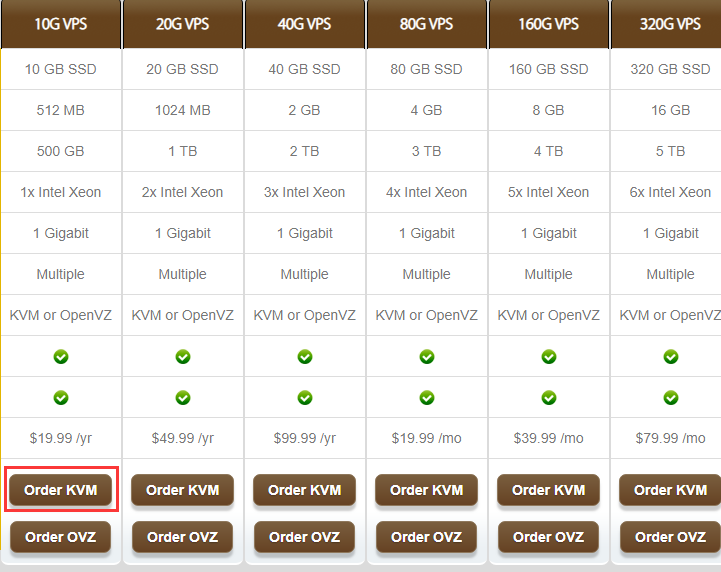

感谢博主分享!成功科学上网!
error
“Bad response. The server or forwarder response doesn't look like HTTP.”
reply: DNS改成8.8.8.8试试?或者访问https网站试试
这个提示可能是运营商劫持造成的
脚本安装的第一步就出现了问题,提示出现了no such file or direction
另外,没有出现MCOM的服务器
测试是可以的。
登陆KiwiVM后台后,打开下面的链接,就能一键安装SS:
https://kiwivm.64clouds.com/preloader.php?load=/main-exec.php?mode=extras_shadowsocks
必须先登陆KiwiVM再打开上面的链接才行,且必须登陆你要操作的那台VPS的KiwiVM,而不是其他VPS的。
不好意思,没有写MCOM的机房怎么办
有MCOM的就优先选MCOM的,没有的话选择QNET的机房也可以,都在洛杉矶
请问可以同时在多台设备上使用吗?如果可以,一次最多几台限制?
实测是可以多设备的,貌似没有限制,不过多设备同时使用会影响到彼此的速度,这个跟VPS的计算性能和带宽有关系
macOS系统怎么办?
在这里有针对macos的客户端:https://shadowsocks.org/en/download/clients.html
谢谢博主,已成功科学上网
macOS系统的配置怎么办?还是不行啊
在这里有针对macos的客户端:https://shadowsocks.org/en/download/clients.html
我下载安装macos版本了,填写了信息。包括,地址、端口,加密方式、密码、
其中有 plugin 和 opts,我填个这个。
plugin: simple-obfs
Plugin Opts: obfs=http;obfs-host=www.bing.com
但是不行,连不上。怎么填写呢?
没有在macos下试过,plugin和Plugin Opts两个不能空着不填吗?或者保持默认状态试试,这两个选项是针对shadowsocksr的,对shadowsocks不适用。
才用了没多久,现在这个代理上不了网了。ssh登录服务器可以可以,用日志查看器看到连接也是成功的。服务器也重启了几次,各种该试的都试了,还是不行。咋办?
这种应该是ss的端口被墙了,试试重新换个端口行不行
我的Kiwi控制面板的Extras里面没有Shadowsocks Server这一项,无法通过操作这里去改端口。我的Extras里面只有三项:API, Snapshots, Backups,请问这是怎么回事?
方法二里的这个链接https://kiwivm.64clouds.com/preloader.php?load=/main-exec.php?mode=extras_shadowsocks也不管用么?
的确不管用。三个方法现在都不管用了
试了一下,方法二仍然可以正常使用啊
我的Kiwi控制面板的Extras里面没有Shadowsocks Server这一项,用方法二里的链接,也打不开,不知道怎么回事了。之后我下载了putty,把信息输入后也显示是错误。麻烦博主给点意见。
博主,在运行脚本命令1时,提示出现No such file or directory, 我是复制粘贴过去的。难道是脚本命令有错误吗?我是小白,不懂这些。现在非常着急,这步过不去,剩下的没法做,麻烦博士请指教。
注意输入的时候最好是不要复制,发现复制后 no-check前的两个“-”符号会出现乱码。 wget --no-check-certificate -O shadowsocks-all.sh https://raw.githubusercontent.com/teddysun/shadowsocks_install/master/shadowsocks-all.sh
你好,两个问题:1.重置登入密码时,如果按了STOP,则无法获得密码,系统会出错误提示,只有在按了START后,才能获得密码。2.用了这种重置密码,在用方法三时,开PUTTY输入密码后,没有出现root@host,只出现了root@proud-kittens-1,下面无法继续了,请指教
你好,按照说明完成了配置,但是putty连不上,显示network error:conncetion refused,请问怎么办啊?
这个情况可能是IP被墙了
为什么搭shadowsocks的时候三种方法都不管用?
方法二仍然正常可用,也最为简单,方法三应该是最稳的,但是比较麻烦一些,不适合小白。